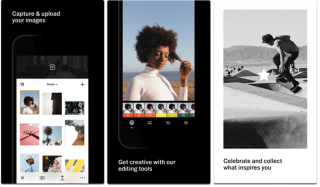Bạn muốn vượt qua tất cả các điểm dừng cho trò chơi Truyền thông xã hội của bạn? Sau đó, bạn cần phải thử Bộ lọc VSCO cho chắc chắn!
Nếu bạn chưa nghe nói về VSCO , đây là một trong những ứng dụng phổ biến và toàn diện nhất để chỉnh sửa ảnh trên điện thoại di động. Mặc dù các phần của nó nghe tương tự như Instagram, nhưng nó là một công cụ có khả năng hơn nhiều. Nó hoạt động đặc biệt hiệu quả để làm cho hình ảnh của bạn trông khác thường và thêm nét chuyên nghiệp bằng cách sử dụng các thiết lập và hiệu ứng sẵn.
Gần đây chúng ta đã thảo luận về 12 ứng dụng yêu thích để sử dụng với Instagram và VSCO được xếp hạng là một trong những công cụ chỉnh sửa tốt nhất, vì nó dễ sử dụng nhất và đi kèm với rất nhiều tính năng nâng cao.
Vì vậy, không cần phải lo lắng gì thêm, chúng ta hãy tìm hiểu Cách sử dụng Bộ lọc VSCO để tạo các chỉnh sửa ảnh đẹp?
Bắt đầu
Ngay cả khi bạn chưa từng sử dụng trình chỉnh sửa ảnh trước đây, việc sử dụng Bộ cài sẵn VSCO rất nhanh và thú vị. Xem hướng dẫn để bắt đầu với Bộ lọc & Hiệu ứng VSCO Tốt nhất.
BƯỚC 1- Cài đặt VSCO: Photo & Video Editor trên Android hoặc iPhone của bạn . Tạo một tài khoản miễn phí để tiếp tục sử dụng VSCO.
BƯỚC 2- Một dòng thời gian nhỏ với năm biểu tượng sẽ được hiển thị cho bạn.
Từ phải qua trái:
VSCO X (để có quyền truy cập vào phiên bản trả phí)
Hồ sơ (nguồn cấp dữ liệu VSCO của bạn)
Studio (để thực hiện các Chỉnh sửa VSCO)
Khám phá (để khám phá ảnh do Cộng đồng VSCO thêm vào, bạn có thể tùy chỉnh thêm chúng cho bộ sưu tập của mình.)
VSCO Feed (để kiểm tra những hình ảnh được chia sẻ bởi những người theo dõi của bạn).
BƯỚC 3- Để bắt đầu chỉnh sửa ảnh của bạn, trước tiên, bạn cần nhập ảnh vào ứng dụng. Để làm như vậy: đi tới Studio (biểu tượng ở giữa) và nhấn vào biểu tượng (+).
BƯỚC 4- Chọn (các) ảnh bạn muốn chỉnh sửa và nhấn vào nút Nhập để tiếp tục. Sau khi các hình ảnh được thêm vào, hãy nhấn vào nút Chỉnh sửa ảnh của bạn.
BƯỚC 5- Bây giờ chúng là hai cách để chỉnh sửa hình ảnh.
Sử dụng các bộ lọc VSCO một lần chạm để biến đổi tổng thể giao diện và tâm trạng của các hình ảnh đã thêm của bạn hoặc thực hiện các chỉnh sửa VSCO theo cách thủ công với rất nhiều công cụ.
BƯỚC 6- Để sử dụng Bộ lọc VSCO, hãy nhấn vào nút Bộ lọc (hình vuông màu trắng) nằm ở góc dưới cùng bên trái.
BƯỚC 7- Mỗi bộ lọc được thiết kế để tạo ra một giao diện khác nhau và thiết lập một tâm trạng riêng cho hình ảnh. Bạn thậm chí có thể điều chỉnh độ phơi sáng bằng cách nhấn vào bộ lọc đang hoạt động. Sử dụng thanh trượt để điều chỉnh cường độ hiệu ứng. Sau khi hài lòng, hãy nhấn vào dấu kiểm.
BƯỚC 8- Bạn có thể áp dụng nhiều chỉnh sửa VSCO bằng cách sử dụng các bộ lọc và hiệu ứng đẹp mắt.
Khi bạn chỉnh sửa xong, hãy thử so sánh Giao diện trước và sau của hình ảnh. Để làm như vậy, chỉ cần chạm và giữ hình ảnh để xem bản gốc (phiên bản chưa chỉnh sửa) và thả ngón tay của bạn để quay lại hình ảnh đã chỉnh sửa.
Nhận thêm bộ lọc VSCO
Phiên bản miễn phí của VSCO cung cấp một bộ bộ lọc và hiệu ứng cơ bản để giúp bạn bắt đầu. Tuy nhiên, nếu bạn muốn truy cập toàn bộ bộ sưu tập hơn 150 Bộ lọc VSCO của họ, bạn sẽ cần đăng ký VSCO X. Phiên bản trả phí có sẵn với giá 19,99 đô la một năm, nhưng nó hoàn toàn xứng đáng với mức giá mà nó cung cấp. Với đăng ký VSCO X, bạn cũng có thể tận hưởng các công cụ chỉnh sửa ảnh bổ sung
Thử các bộ lọc VSCO tốt nhất
Dưới đây là Năm Bộ lọc VSCO được yêu thích nhất mọi thời đại đáng để thử, để tạo các bài đăng hấp dẫn và hấp dẫn cho Instagram và các nền tảng truyền thông xã hội khác.
1. C1 (Bộ lọc VSCO tốt nhất cho Cảnh quan, Cảnh quan thành phố & Ảnh tự nhiên)
Tốt nhất để thêm màu phấn đáng yêu vào hình ảnh của bạn. Nó thêm các điểm nổi bật màu hồng tuyệt vời với bóng màu xanh lam. Nó thậm chí còn bổ sung độ bão hòa, độ sáng và độ tương phản cần thiết cho ảnh của bạn để có những bức ảnh hoàn hảo.

2. B1 (Bộ lọc Phải Thử cho Những người Yêu thích Đen trắng)
Tạo cho ảnh của bạn hiệu ứng phim trường cổ kính tuyệt vời với bộ lọc B1. Nó chỉ đơn giản là làm nổi bật các chi tiết trong bóng tối và thêm độ tương phản nhẹ nhàng để duy trì đủ ánh sáng và bóng tối trong ảnh của bạn. Bộ lọc này là tốt nhất để thử trên phong cảnh, cảnh đường phố và ảnh chụp macro của bạn.
3. M5 (Bộ lọc tuyệt vời cho ảnh chân dung & ảnh đường phố)
Để thêm tông màu gỉ sáng và độ ấm trong toàn ảnh, hãy xem M5 VSCO Filter. Nó tạo ra tông màu da đẹp hơn và mang lại cảm giác cổ điển cho ảnh của bạn.

4. G3 (Bộ lọc tuyệt vời để tăng cường sắc tố da)
Mặc dù hầu hết các Chỉnh sửa VSCO sẽ hoạt động tuyệt vời để nâng cao chân dung của bạn, nhưng Bộ lọc VSCO G3 được thiết kế để vượt trội trong bộ phận. Nó bổ sung độ tương phản, độ sắc nét, độ ấm cần thiết cùng với ít điểm nổi bật hơn để tạo nên một bức chân dung hoàn hảo.

5. F2 (Bộ lọc VSCO lý tưởng cho ảnh chụp những bãi biển có mây, có hoa)
Với bộ lọc này, bạn có thể tạo lại những bức ảnh chụp phim thiếu sáng. Nó tạo thêm vẻ êm dịu, tâm trạng cho ảnh của bạn bằng cách rửa ảnh bằng hiệu ứng màu xanh dương tắt tiếng. Mặc dù bộ lọc hơi yên tĩnh nhưng nó chắc chắn mang lại cái nhìn sắc nét cho hình ảnh của bạn.
Chỉnh sửa hình ảnh với VSCO
Ngoài các thiết lập sẵn, ứng dụng chỉnh sửa Ảnh VSCO cũng cung cấp một bộ công cụ chỉnh sửa tiêu chuẩn như Độ tương phản, Làm sắc nét, Độ phơi sáng và hơn thế nữa. Để khởi chạy các công cụ sửa lỗi trên VSCO:
BƯỚC 1- Thêm hình ảnh từ tab Studio & chạm vào biểu tượng thanh trượt (Chỉnh sửa ảnh của bạn) giống như bạn đã làm lúc đó để vào tab Bộ lọc VSCO.
BƯỚC 2- Bắt đầu điều chỉnh Phơi sáng, Độ tương phản, Độ sắc nét, Độ rõ nét, Độ bão hòa, Tông màu, Cân bằng trắng, Tông màu da, Làm mờ nét ảnh, Hạt, Làm mờ, Tách tông màu & những thứ khác.
BƯỚC 3- Bạn thậm chí có thể Cắt & Làm thẳng hình ảnh ngay từ bộ công cụ.
Một số công cụ và tính năng chỉnh sửa này sẽ quen thuộc với bạn nếu bạn đã từng sử dụng bất kỳ công cụ chỉnh sửa ảnh nào khác.
Xuất bản các chỉnh sửa VSCO của bạn
Sau khi hoàn tất việc chỉnh sửa và đánh bóng hình ảnh của mình, bạn có thể xuất bản hình ảnh và chia sẻ hình ảnh đó với Cộng đồng VSCO. Chỉ cần Chạm vào nút Xuất bản bên cạnh nút Lưu ở trên cùng bên phải của màn hình. Bạn thậm chí có thể thêm chú thích và thẻ bắt đầu bằng # có liên quan vào hình ảnh của mình để tiếp cận nhiều đối tượng hơn.
Kết luận
Đừng ngần ngại mạo hiểm và vui chơi để duy trì sự sáng tạo của bạn. Hãy thử Bộ lọc VSCO tốt nhất và làm cho nguồn cấp dữ liệu Instagram của bạn nổi bật giữa đám đông!
NHỮNG BÀI VIẾT LIÊN QUAN: